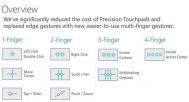Win8系统下如何运行rar格式文件?
1、装个压缩软件,网上有很多。winRAR、360压缩、好压都可以;
2、我们以bandizip压缩软件为例,安装好后,点击rar文件会提示用什么程序打开,选择bandizip就可以了;
3、装完了图标就变成正常的了,文件图标不对是关联的问题,安装时有让你选择文件关联的,你下载个WINRAR软件。

很多情况下,我们都上传压缩文件,如果没有一个打开压缩文件的方法,总是一个大麻烦。所以赶紧学习这个方法吧,下载解压软件,走起!
(本文来源于图老师网站,更多请访问http://m.tulaoshi.com/windowsxitong/)解决win8右键菜单失效的方法教程
1、首先在win8系统桌面下新建一个文本文档,然后在记事本中输入下图中的文字信息;

2、在进行文档保存之后,我们需要将后缀改为reg,接着在桌面就可以看到刚刚新建的文本了;

3、双击该文本文档,然后重新启动计算机,再次右键菜单栏,我们会发现这项功能已经恢复正常使用了。
Win8安装iTunes出现错误2503怎么办?

解决方法
1、查看本机电脑数位,计算机---右键---属性---看是32的还是64的;
2、官网下载数位对应的iTunes;
3、卸载原有程序,包括所有apple开头的程序,以及itune(图老师整理)s,还有bonjour程序,不然安不上;安装iTunes,最好C盘,不要更改自然出现的路径‘可以在安全模式下安装;最好管理员授权安装;
Win8系统睡眠状态怎样批量关闭metro应用
很多用户没有体验win8就直接进入win10系统时代,其实win8操作系统还是有很多用户在使用,各种win8技巧也需要我们去关注,就像win7纯净版那样。win8比较有特色的就是metro,平时我们会通过开始屏幕来开启各种应用,如果系统在进入睡眠状态中这些metro应用也会占用系统较大的资源,而一个个去关闭metro应用也会显得麻烦,其实我们也可以利用批量关闭的方式来对这些metro应用进行管理关闭。

1、首先在win8系统metro界面中打开任务列表,把鼠标移动到左上角的地方,等待1秒之后会出来上一个应用的缩略图,接着将鼠标靠屏幕左边往下移动,Tulaoshi.Com就会在左侧完整列出当前的Metro应用列表。
2、直接在这个打开的列表里面关闭掉不需要的metro应用,这样就可以了。
在win8系统开始屏幕中开启较多的metro应用不仅会占用资源,也会影响到系统的运行性能,如果用户不想在win8系统进入睡眠状态开启metro应用,不妨按照教程的方法来对这些metro应用进行批量关闭与管理吧。
(本文来源于图老师网站,更多请访问http://m.tulaoshi.com/windowsxitong/)Win8系统步骤记录器如何打开
windows系统有自带步骤记录器工具,该功能能够以文字和图片结合方式来展示系统操作步骤,巧妙去使用步骤记录器能够让我们操作系统带来更大的便利。前面与大家分享过ghost win7步骤记录器使用方法,那么在win8系统中又该如何打开使用步骤记录器功能呢?
1、首先点击win+C组合键,将电脑的charm菜单打开,打开之后直接点击选择,然后选择搜索选项。

2、搜索窗口打开之后,输入步骤记录器,然后在搜索结果里面直接选择,再点击进入。

3、步骤记录器窗口打开之后,可以看到开始记录选项,然后直接点击开始记录就爱可以了。
关于win8步骤记录器的打开使用就介绍到这里了,通过该功能能够一步一步自动记录我们的操作步骤,对该功能有所需求win8用户可以按照教程的应用中打开使用步骤记录器。
win8.1系统如何调整系统字体大小
系统的字体大小是可以调整的,比如说w7系统。(m.tulaoshi.com)对于一些视力不是非常好的朋友,可以通过调整分辨率来调整系统分辨率,如果只是需要文字变大,那么也是可以的。图老师小编接下来就分享如何快速设置win8.1系统字体大小!
1、回到win8.1系统传统桌面在空白处右击选贼。

2、在屏幕分辨率设置下方可以看到放大或缩小文本和其他项目选项。
3、在新出现的窗口里面,首先点击左侧菜单中的设置自定义文本大小。
4、弹出的新窗口里面,通过下拉框的百分比设置字体大小,根据自己的实际需要设置字体的百分比大小。

小孩、老人或者重度近视使用电脑的话,可以通过这样设置来完成字体的调整。桌面图标也可以通过分辨率设置,也可以按住ALT按键然后滑动鼠标滚轮调整大小。
Win8.1系统flash player提示ActionScript错误的解决方法

1、该故障是由于Adobe Flash Player插件引起,可以通过更新Flash Player来解决。
2、不过由于Win8.1内置了Adobe Flash Player插件,不能通过独立安装来解决,所以用户可以使用Windows自动更新,所有可用更新来解决这个故障!用户只需要去Windows更新检查更新然后安装更新即可;